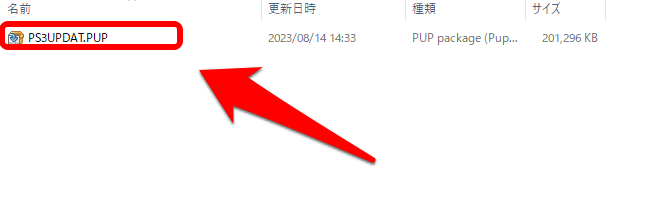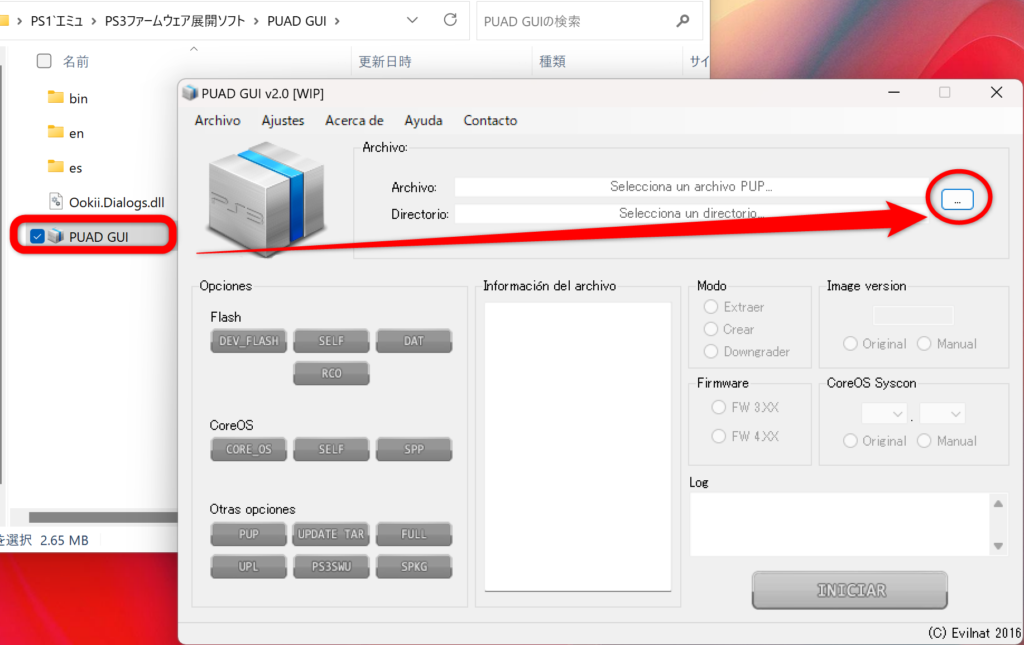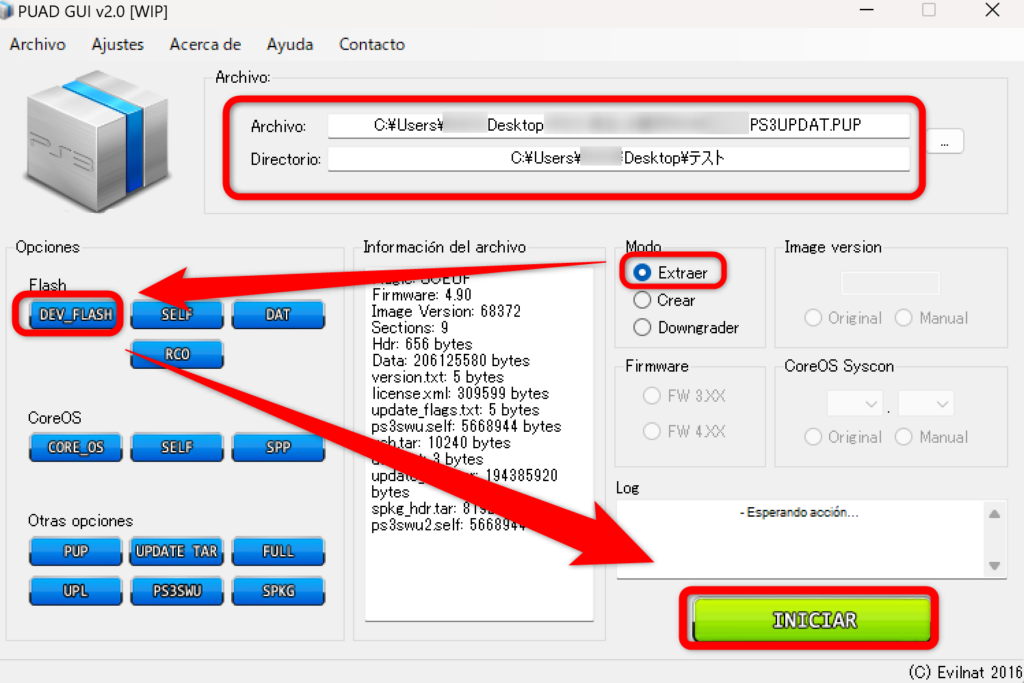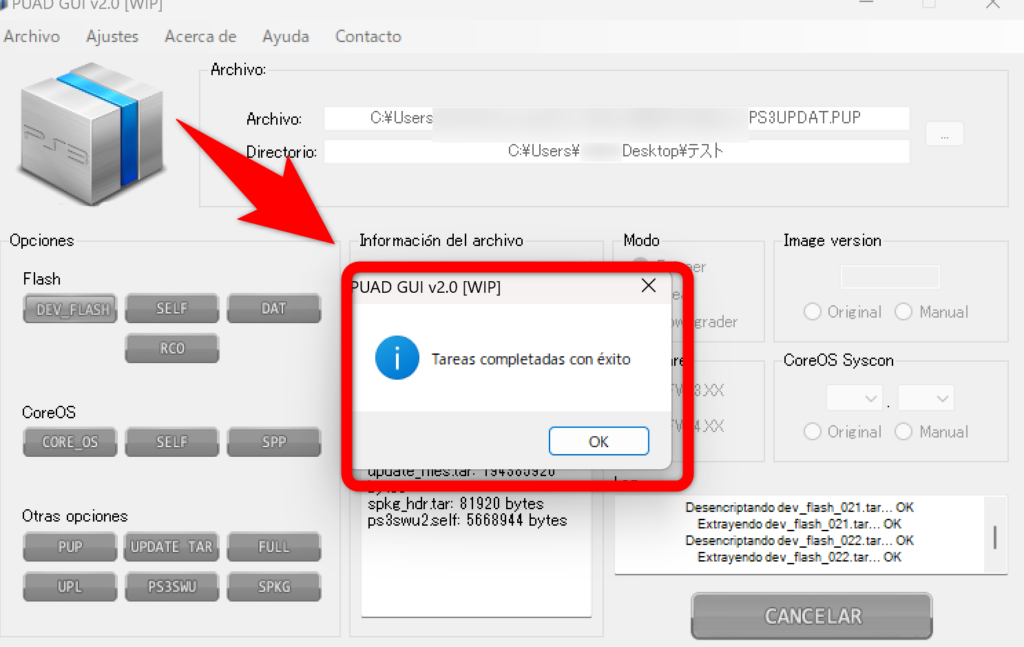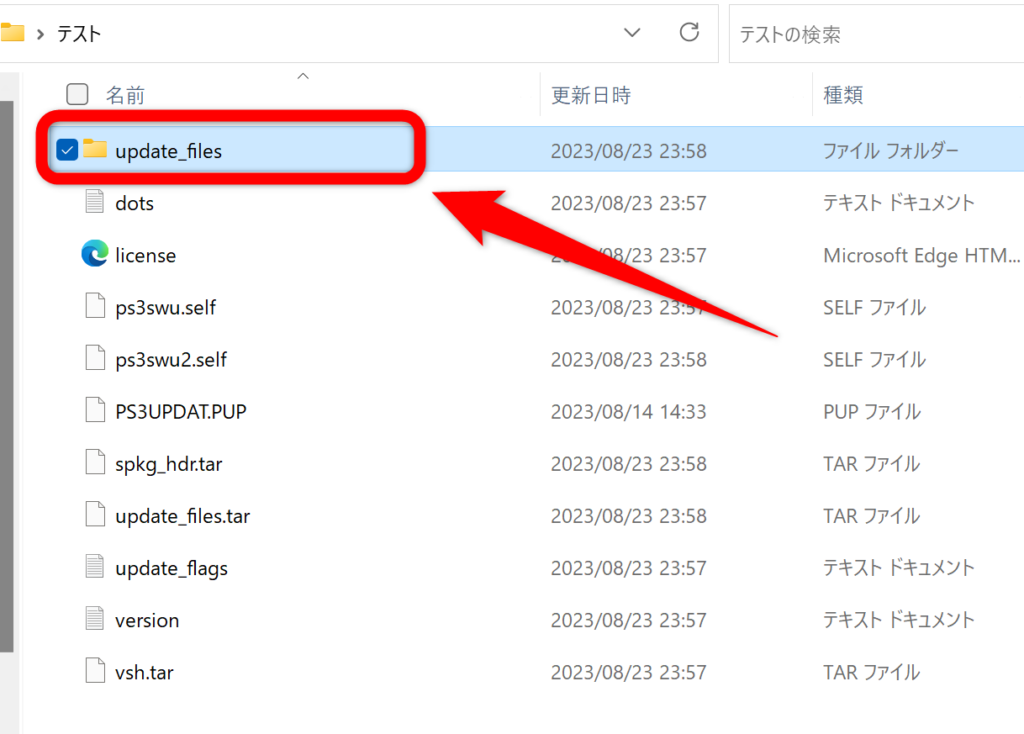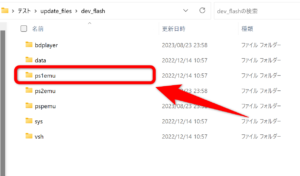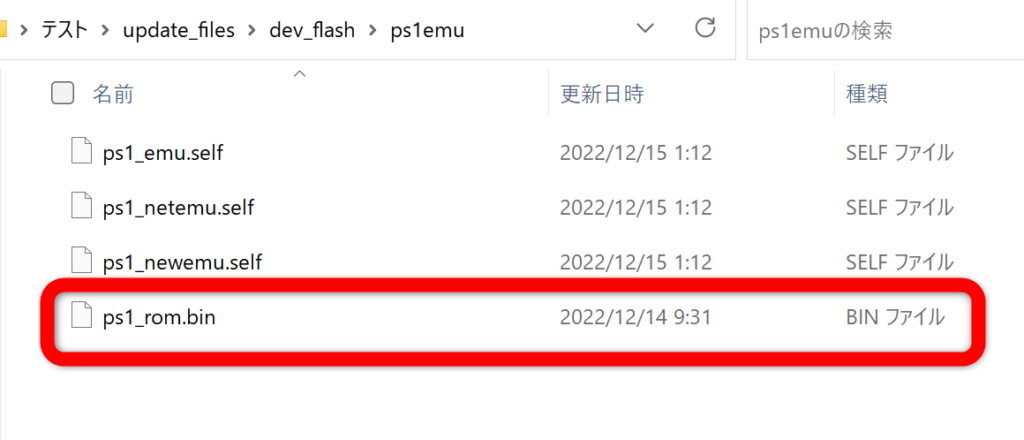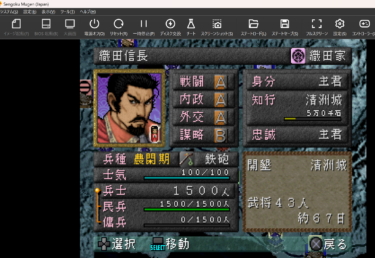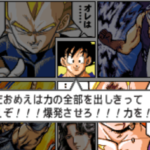今さらながら初代プレイステーションを楽しむ!
先日届いたGPD WIN Max 2 2023に
これ1台で何時でも、どこでもゲームができる! 待ちに待ったGPD WIN Max 2 2023が 遂に 我が家に届きました! 以前から、すごく気になっていた ミニパソコンですが当サイト管理人は […]
エミュレーターの
RPC3とPCSX2を導入して遊んでおりますが
何だか無性に初代プレステをやりたくなりまして
その初代プレイステーションのエミュレーターである
ePSXeを入れて、いざ遊ぼうとすると
起動せずorz
GPD WIN Max 2 2023に入っているOSは
Windows11でしてePSXeの最終更新が2016年と
7年前のものが最終バージョンとなっておりますので
これは動かなくても、しょうがないなと。
そこで新しく別のPS1エミュレーターを導入しようとなり
調べると、そのエミュを動かして遊ぶには
プレイステーション1のBIOSが必要とのことでした。
だが、現在、管理人の手元には初代プレステの実機が
ありませんorz
やはり
Windows11で初代プレステを遊ぶのは無理なのか!
否!それが、ありました!!
PS1の実機が無くてもBIOSをゲットできる方法があるとのことで
実際に試してみたところ簡単にBIOSを取ることができましたので
今回は管理人自身の備忘録も兼ねて
当サイトに手順を書き記しておきたいと思います。
PS3のエミュレーターであるRPC3を動かす際にも
PCで、お手軽にPS3を楽しむ! 前回の続きです。 前回はPS3本体から PS3ソフトを吸い出す手順を紹介しましたが [sitecard subtitle=関連記事 url=https://guratanse[…]
必要になった
PS3UPDAT.PUPファイルを
ソニーの公式サイトよりファームウェアをダウンロードしてきて
用意します。
次に
PUPファイルを再パックするソフトであるPUAD GUIをダウンロードしてきます。

そしてPUAD GUI(exeファイル)を起動して
上のスクリーンショットの
赤い〇枠で囲っている箇所をクリックして
あらかじめ用意しておいた
PS3UPDAT.PUPファイルを
Archivoの項目にて指定します。
併せPUPファイルの展開先も
Directorioの項目にて
指定してやりましょう。
指定ができれば、次はModoの項目に移り
一番上のExtaerを指定します。
それができたら次は
Opcionesの一番上のFlashの項目にて
DEV_FLASHを選択してやります。
そして最後に
右下のINICIARをクリックして実行します。
完了しましたのでOKをクリックしてポップアップを閉じます。
上で指定した場所に複数のファイルが展開されます。
BIOSは指定した場所のフォルダ/update_files/dev_flash/ps1emu以下に
あります。
こんな感じで
実機が無くとも簡単に取り出せますので
わざわざ実機を中古などで購入する必要もありません。
これでPS1エミュレーターを動かすための
前提アイテムがゲットできましたので
次は実際にエミュを動かしてみましょう!
完
レトロゲームを遊び尽くそう! 前回 プレイステーション1のBIOSを 実機無しで取り出す手順を紹介しましたが [sitecard subtitle=関連記事 url=https://guratansei.co[…]